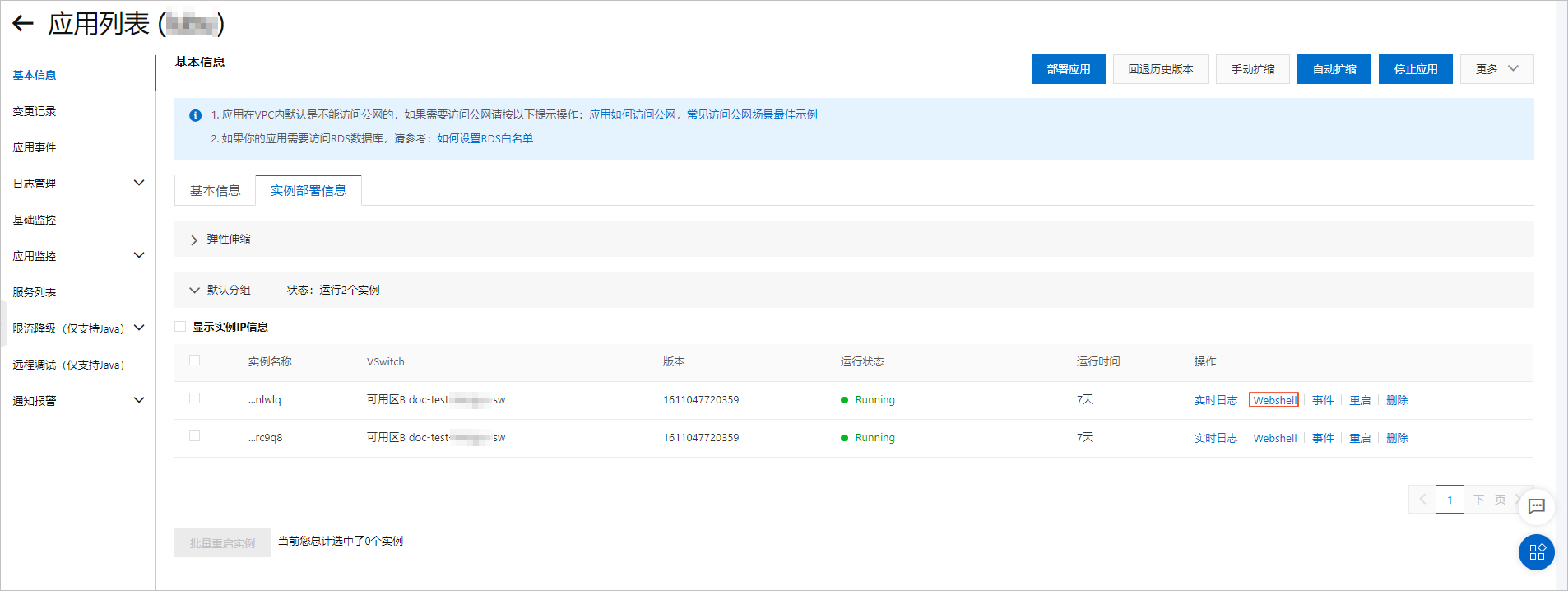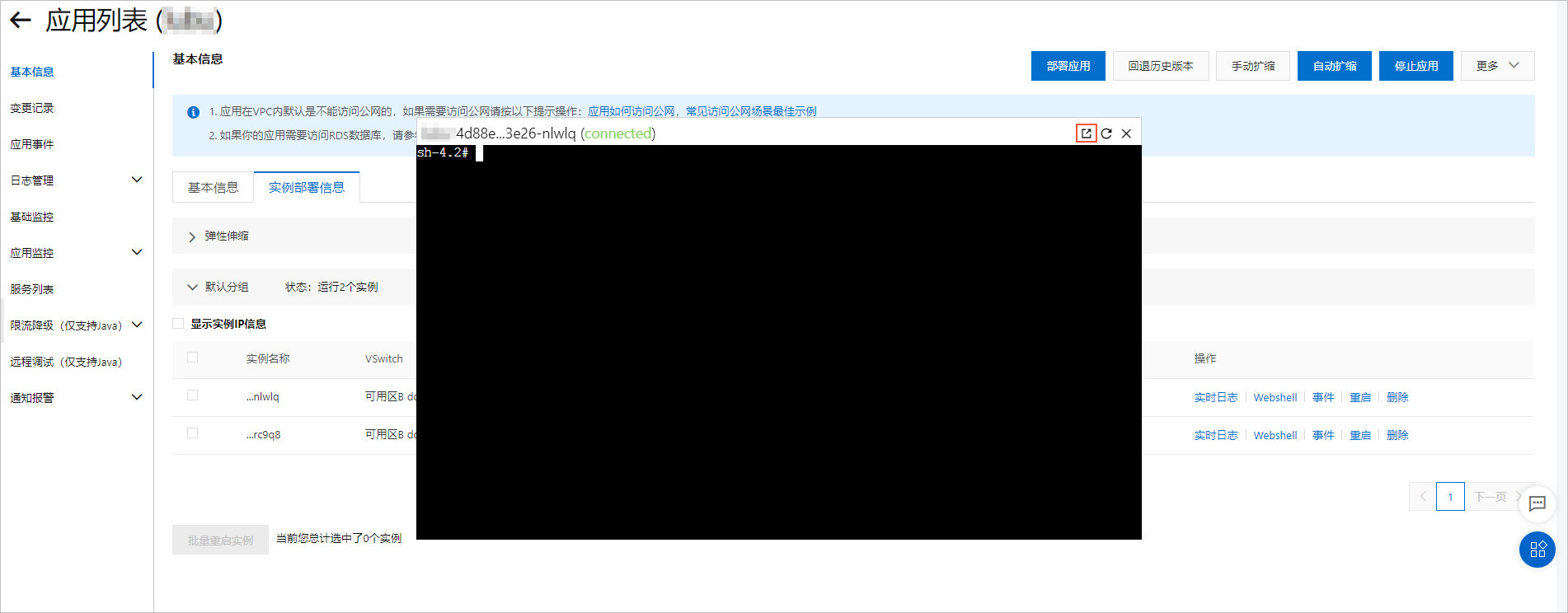本文介绍SAE的Webshell功能,以及SAE应用的网络环境(包括容器内的环境)等运维背景知识,并在此基础上介绍如何利用Webshell完成基本的运维需求。
Webshell简介
您可以通过阿里云控制台直接获取ECS的Shell来完成运维需求。如果ECS内开启了SSH服务,且ECS存在弹性公网IP,那么在本地可以通过SSH服务获取ECS的Shell完成运维需求。
在SAE的场景中,容器是一个暂态的、供应用运行的环境,通常不需要进行运维。为了方便进行线上问题定位和排查,SAE在控制台提供了简易版Webshell,供您查看并调试自己的容器。
SAE应用容器的基础镜像是面向应用运行时的且暂态的,因此您的镜像不需要在镜像中启动SSH服务,仅需要带有可执行的/bin/bash即可,同时建议您带上所需的运维工具,方便排查。
操作步骤
应用的网络环境
鉴于VPC的产品特性和当前的SAE的产品特性,容器无法直接触达VPC外的服务(OSS、镜像服务等阿里云产品除外)。在没有额外配置的情况下,您的容器单独运行在网络环境,因此您无法直接接触SAE应用容器。
容器无法触达公网的代码示例如下。
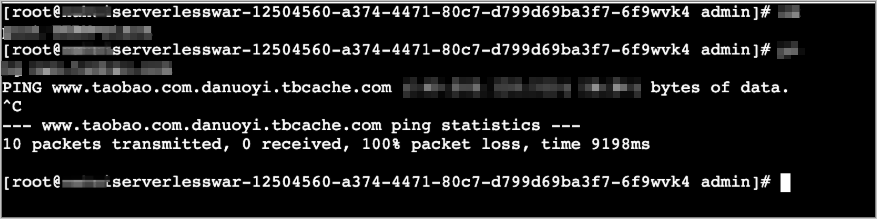
容器内如果需要访问公网服务,须购买NAT,并在VPC内配置VSwitch的SNAT规则。具体操作,请参见应用如何访问公网。
SNAT规则可以让VPC内地址访问公网地址,从而能够调用公网显露的服务,获取公网资源。
构建镜像的方法
基于阿里云容器镜像服务,SAE集成了镜像构建和管理镜像的功能。用于构建的基础镜像为centos:7,并为您配置了时区、语言与编码方式、Open JDK运行环境等运行环境。
容器存在的目的是为了让应用运行起来,SAE不可能以占用所有用户运行资源为代价,集成过多的工具。因此,若您对容器内工具有更多需求,请自行构建镜像或者按需从OSS获取。更多信息,请参见制作应用容器Docker镜像。
诊断应用
- 单点应用业务:可能导致容器内存耗尽,从而导致分钟级别的业务中断。
- 多点部署业务:可能导致业务秒级中断。
SAE应用的诊断有常规检查和上传搜集的日志两种方式。
- 常规检查
常规检查方法众多。以Java应用为例,有进程检查、线程以及JVM的健康状态检查。
- 执行命令
ps -ef | grep java检查应用的Java进程是否存在。说明 容器内通常使用主进程启动应用,如果应用被停止,则容器也会退出,SAE自动将退出的容器重新启动,防止业务中断。如果进程不存在,请执行
dmesg | grep -i kill命令检查OOM日志。如果日志存在,表示应用的进程被停止,需要检查工作目录下hs_err_pid{PID}.log日志文件,并定位具体原因。 - Java类型应用在线分析还可以使用阿里巴巴开源软件Arthas,建议在测试镜像中集成Arthas工具进行常规诊断。Arthas能够实时查看Java类加载情况,方便观察方法出参、入参和环境变量等。
您可以执行以下命令下载并运行Arthas:
wget https://alibaba.github.io/arthas/arthas-boot.jar java -jar arthas-boot.jar说明 接入Arhas前,请先连接公网。
- 执行命令
- 日志上传
由于容器内工具匮乏,推荐将容器内搜集到的日志上传到云端,并下载到本地进行分析。
目前SAE没有容器内日志下载功能,由于OSS服务连通阿里云下所有网络环境,推荐使用阿里云OSS服务进行日志上传下载。
通过OSS服务上传并下载日志的操作方法如下:- 在容器内部安装OSS命令行工具。具体操作,请参见安装OSS命令行工具。
本文中以64位Centos系统,root用户为例,在没有打通公网的情况下可以选择在本地下载,然后将这个文件上传到OSS,然后获取OSS的VPC内地址下载文件。
wget http://gosspublic.alicdn.com/ossutil/1.5.0/ossutil64 chmod 755 ossutil64 - 配置所需的OSS命令行工具,并附上当前地域VPC内的endpoint,填写用于接收上传文件的账号的AccessKey,查看已经创建的Bucket,检查您的OSS服务是否可用。
说明 请确保账号(不必是当前账号,任意开通阿里云OSS服务的账号均可)已开通OSS服务。
- 按照提示配置您的AccessKey、endpoint信息,ststoken无需填写。
./ossutil64 config - 检查账号是否可用,如果报错则配置错误,如果没有Bucket,则建议前往OSS控制台创建,命令行工具也支持创建。
./ossutil64 ls - 创建一个模拟的日志文件,用于上传。
echo "Hello" > edas-app.log ./ossutil64 cp edas-app.log {bucket-address,例如:oss://test-bucket,可以从上述命令"./ossutil64 ls"中查看}
- 按照提示配置您的AccessKey、endpoint信息,ststoken无需填写。
- 从OSS控制台或其他工具中找到您的日志文件,下载到本地,并使用您熟悉的工具进行分析。
- 在容器内部安装OSS命令行工具。具体操作,请参见安装OSS命令行工具。